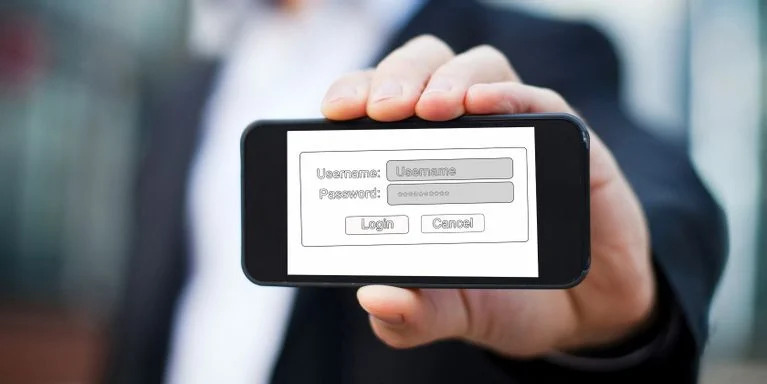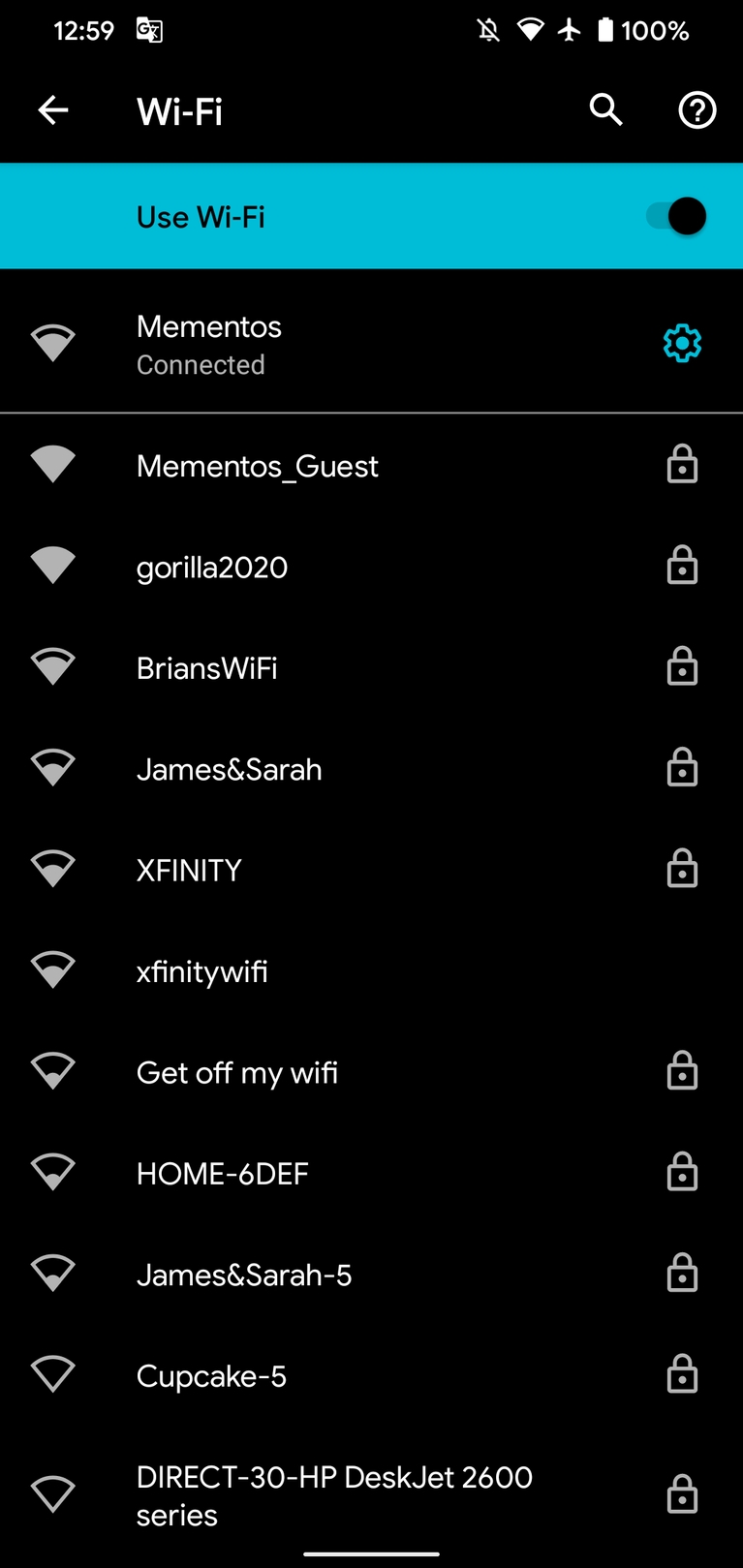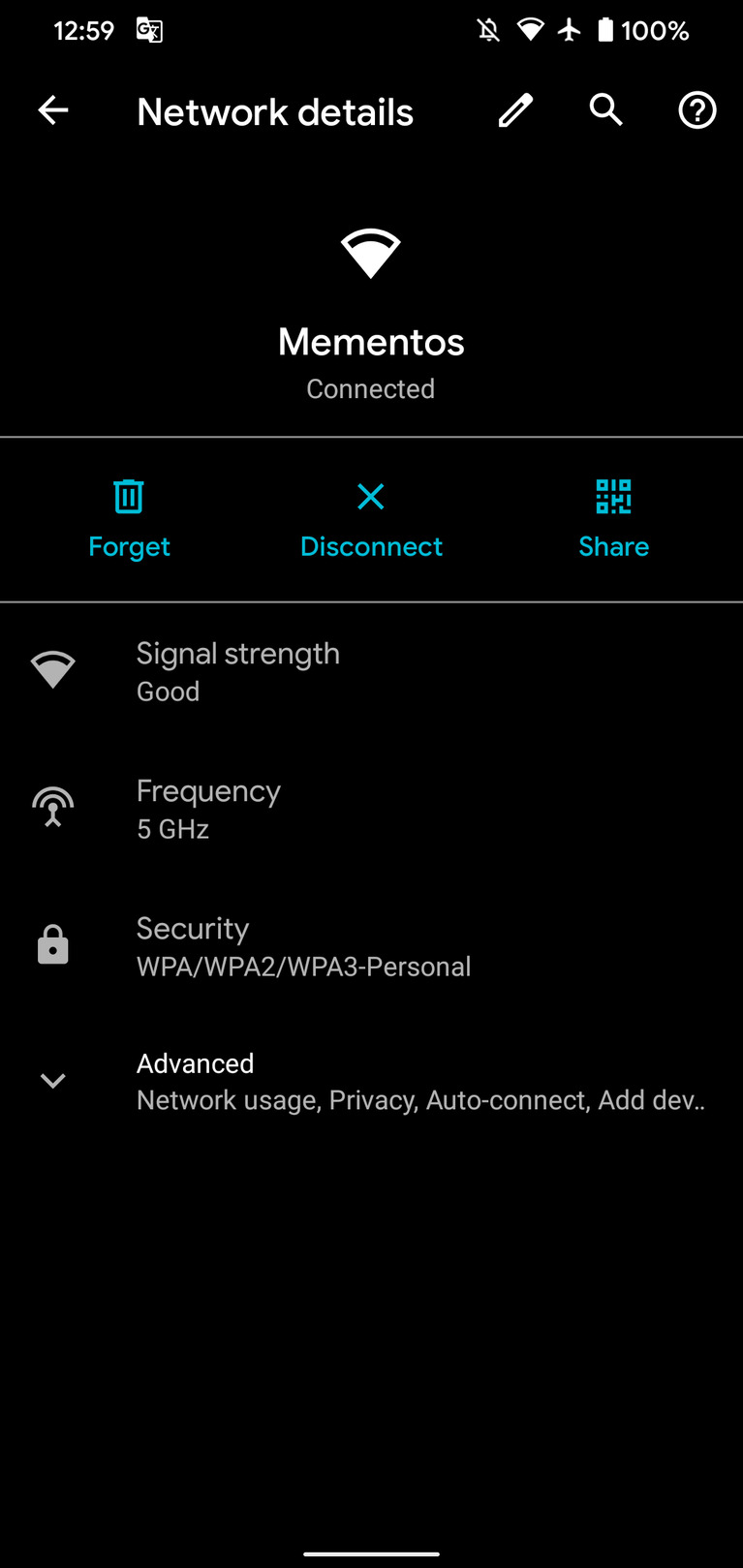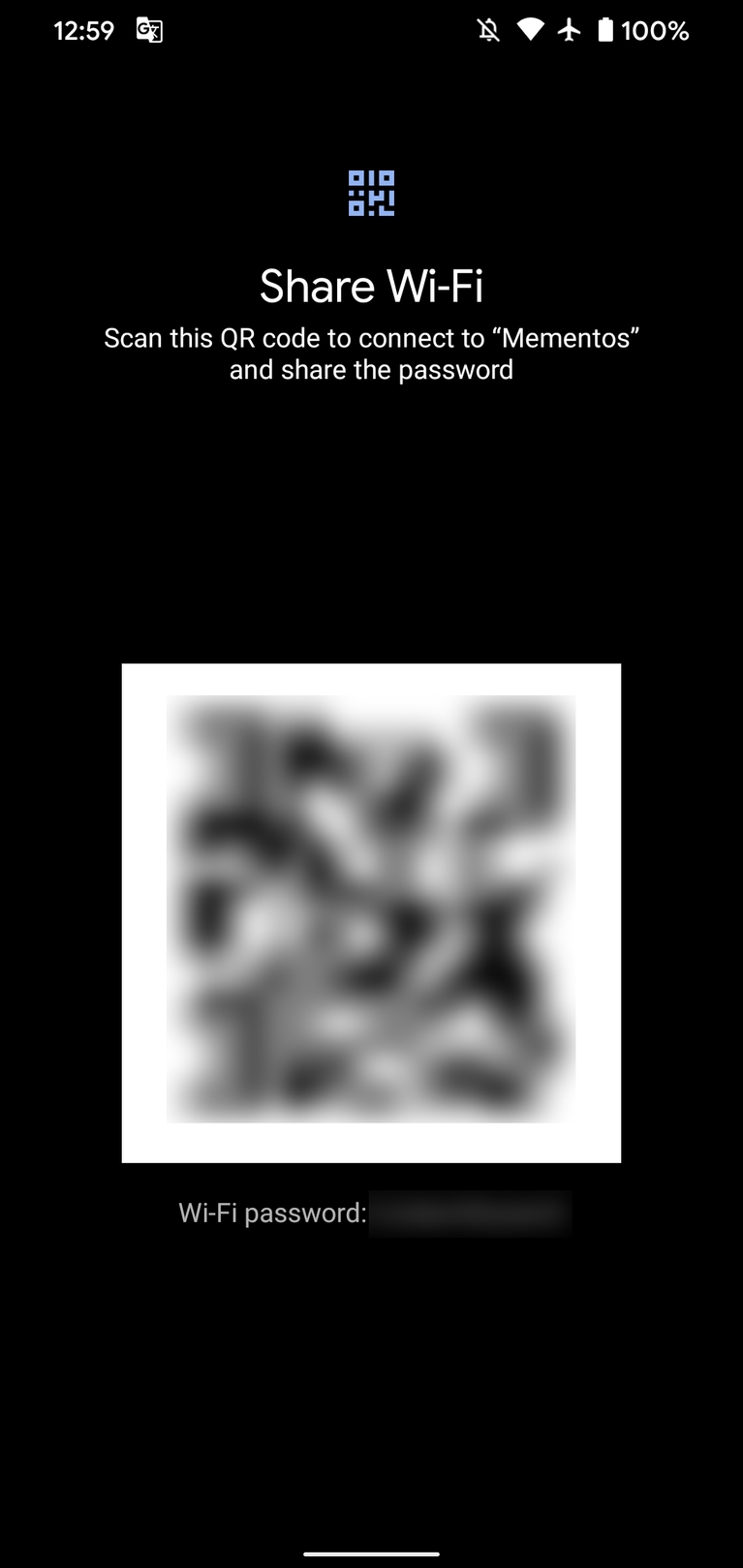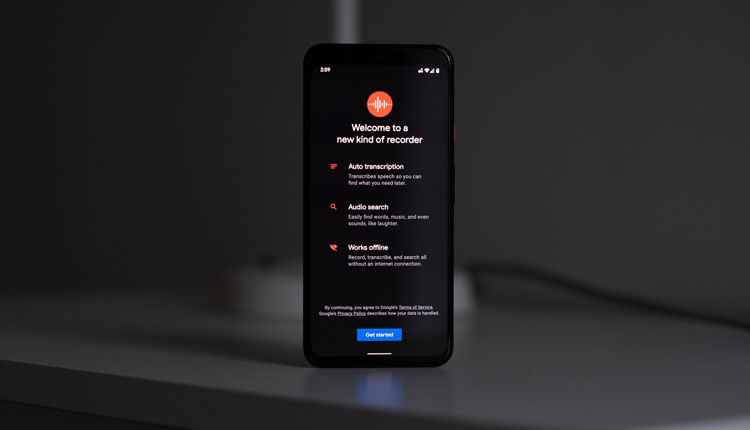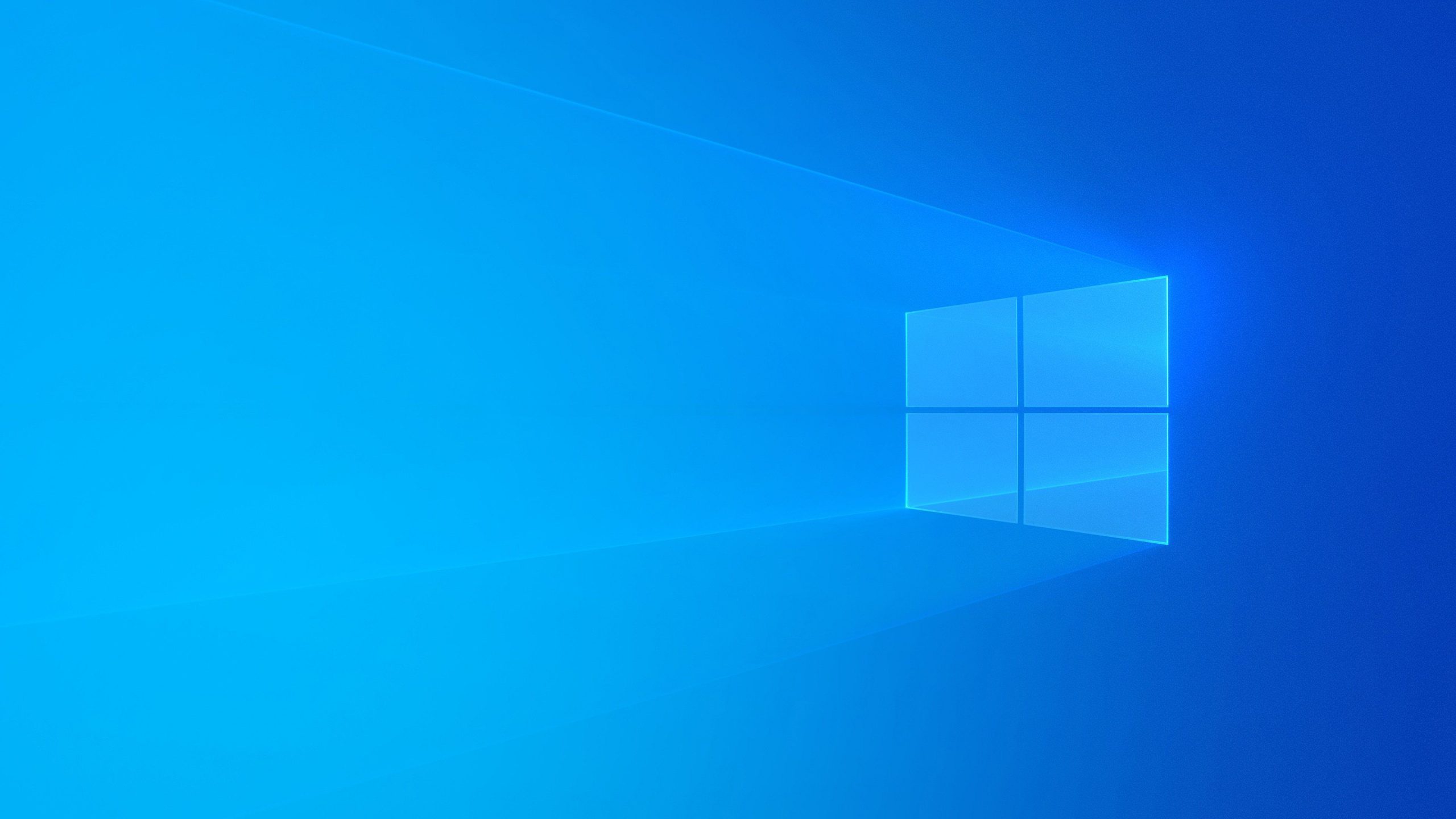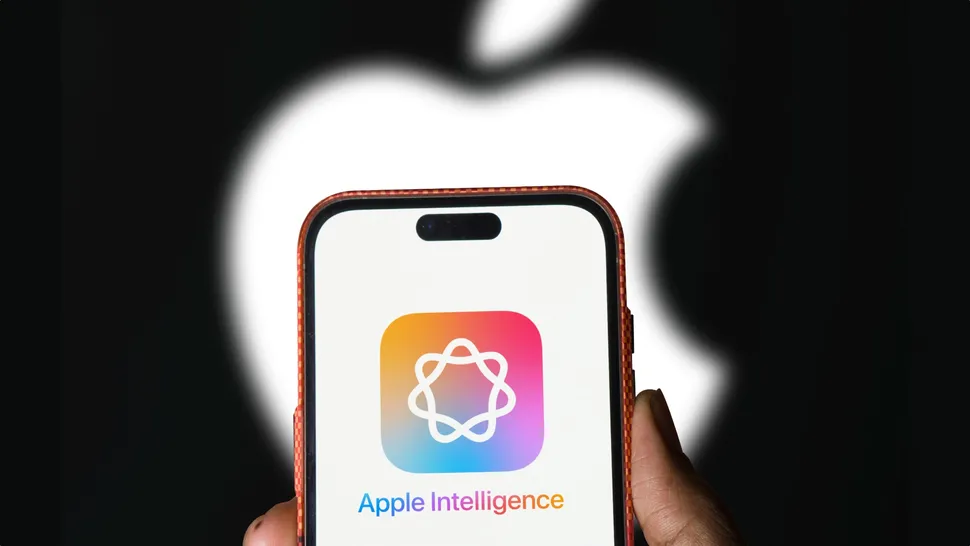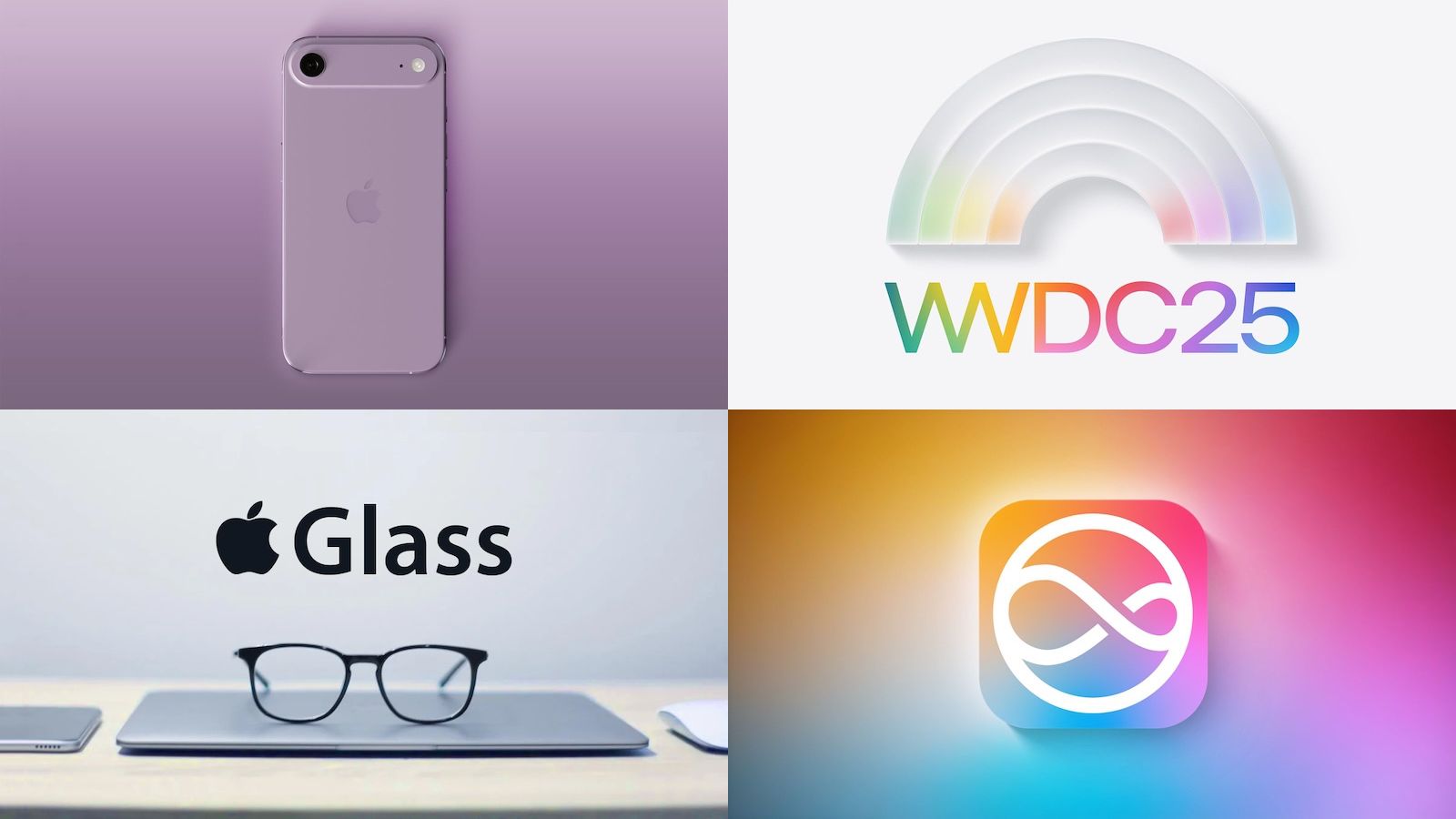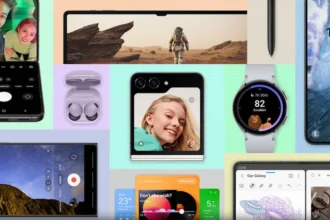آیا به دنبال پیدا کردن پسورد وای فای اندروید هستید یا می خواهید پسورد ذخیره شده وای فای را روی گوشی اندرویدی خود پیدا کنید اما نمی دانید چگونه باید این کار را انجام دهید؟ در مواقعی که به یک شبکه وای فای متصل هستید اما پسورد آن را فراموش کرده اید، یا می خواهید به کسی پسورد بدهید تا به وای فای شما وصل شود اما یادتان رفته پسورد چه بود، دانستن روش های پیدا کردن پسورد وای فای اندروید به کمک شما خواهد آمد.
دلیل شما برای پیدا کردن پسورد وای فای هر چه که باشد، با روش هایی که امروز در روکیدا به شما آموزش می دهیم می توانید پسورد ذخیره شده وای فای هر شبکه ای را روی دستگاه اندرویدی خود مشاهده کنید. توجه داشته باشید که با استفاده از این روش ها تنها می توانید پسورد شبکه هایی را ببینید که قبلا به آن ها وصل شده بودید، یعنی یک بار در گذشته پسورد آن ها را وارد کردید. اما اگر تا به حال به یک شبکه وای فای متصل نشده باشید نمی توانید با این روش ها پسورد آن را پیدا کنید.
1. آموزش پیدا کردن پسورد وای فای اندروید بدون روت
قابلیت پیدا کردن پسورد وای فای برای شبکه های ذخیره شده روی گوشی، برای اولین بار در اندروید 10 امکان پذیر شده است. در نسخه استوک اندروید 11 هم این ویژگی وجود دارد اما در هر گوشی و هر نسخه اندروید ممکن است به مقدار جزئی متفاوت باشد.
برای نمایش پسورد ذخیره شده وای فای در اندروید 10 و نسخه های بالاتر، تنظیمات را باز کرده و وارد قسمت Network & internet شوید. سپس Wi-Fi را باز کنید. در اینجا می توانید شبکه های وای فای خود را ببینید. شبکه ای که به آن متصل هستید در بالای فهرست نمایش داده می شود. شبکه وای فای مورد نظرتان را انتخاب کنید.
وقتی صفحه گزینه های شبکه برای شما باز شد، Share را بزنید. حالا باید قفل صفحه را با استفاده از فیس آی دی، حسگر اثر انگشت یا وارد کردن پسورد و پین باز کنید. بعد از باز کردن قفل می توانید پسورد وای فای را زیر کد QR مشاهده کنید.
اگر به هر دلیلی پسورد برای شما نمایش داده نشد، می توانید با یک گوشی یا تبلت دیگر کد کیو آر را اسکن کنید تا به شبکه وای فای شما وصل شود. با این کار بدون این که پسورد را بدانید می توانید یک گوشی دیگر را به وای فای وصل کنید.
2. پیدا کردن پسورد وای فای اندروید 9 و نسخه های قدیمی تر
اگر گوشی شما اندروید 9 یا نسخه های قدیمی تر دارد، یا نتوانستید از روش بالا استفاده کنید، این روش به شما کمک می کند تا پسورد وای فای خود را پیدا کنید. متاسفانه برای استفاده از این روش باید گوشی شما روت شده باشد.
علت این که باید گوشی اندرویدی شما روت شده باشد این است که فایلی که حاوی اطلاعات شبکه های وای فای ذخیره شده در اندروید است در دایرکتوری حافظه گوشی قرار دارد و شما اجازه باز کردن دایرکتوری یا فایل های داخل آن را ندارید. مگر این که گوشی شما روت شده باشد.
اگر گوشی شما روت شده، با استفاده از یک اپ اکسپلورر فایل که از روت پشتیبانی کند، مسیر /data/misc/wifi را باز کنید. داخل wpa_supplicant.conf می توانید نام شبکه وای فای (ssid) و پسورد (psk) آن را مشاهده کنید.
3. پیدا کردن پسورد وای فای اندروید با اپ نمایش پسورد
اگر نتوانستید با استفاده از این روش پسورد ذخیره شده وای فای را مشاهده کنید، می توانید از اپ های نمایش پسورد وای فای مثل WiFi Password Viewer استفاده کنید. با استفاده از این اپ ها می توانید شبکه وای فای ذخیره شده در گوشی خود را انتخاب کنید تا پسورد آن برای شما نمایش داده شود.
این اپلیکیشن ها نیازمند دسترسی روت هستند و کاربران درباره آن ها نظرات مختلفی دارند بنابراین ممکن است بسته به اپی که استفاده می کنید تجربه متفاوتی داشته باشید. اگر گوشی شما فایل حاوی پسوردهای وای فای را رمزگذاری می کند، این روش هم به احتمال زیاد برای شما جواب نمی دهد و در کل کار زیادی نیست که بتوانید برای پیدا کردن پسورد وای فای اندروید انجام دهید.
4. پیدا کردن پسورد وای فای در ویندوز یا مک
مطمئن ترین و ساده ترین روش های پیدا کردن پسورد وای فای اندروید را در بالا برای شما شرح دادیم. با این وجود اگر گوشی شما روت نشده و اندروید شما 9 یا پایین تر است، بهترین کاری که می توانید بکنید این است که پسورد وای فای را از روی کامپیوتر یا لپ تاپ چک کنید. استفاده از نرم افزارهای مدیریت پسورد هم برای ذخیره کردن پسوردهای مختلف در آینده پیشنهاد خوبی است.